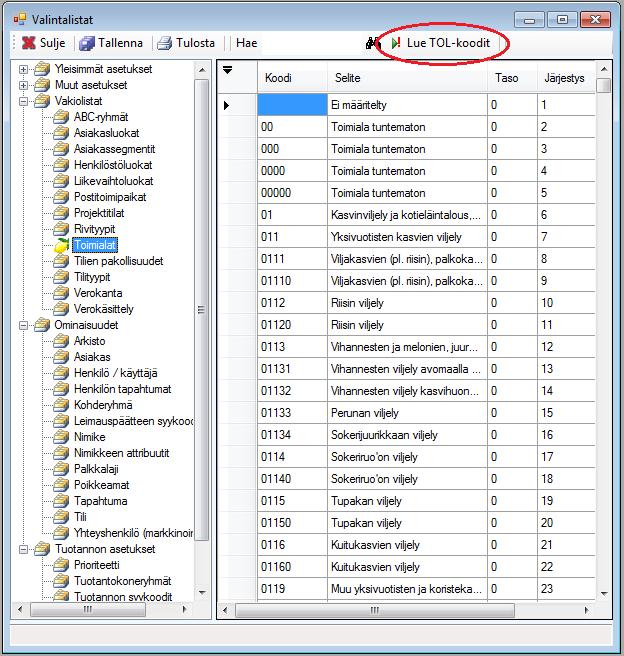
Kuva: TOL 2008 -toimialakoodien tuonti.
1. TOL 2008 -luokitus otetaan käyttöön Valintalistat Vakiolistat Toimialat-kohdasta toiminnolla Lue TOL -koodit.
Tiedosto: \Lemonsoft\Templates\ImportTemplates\TOL_2008_toimialaluokituskoodit.csv
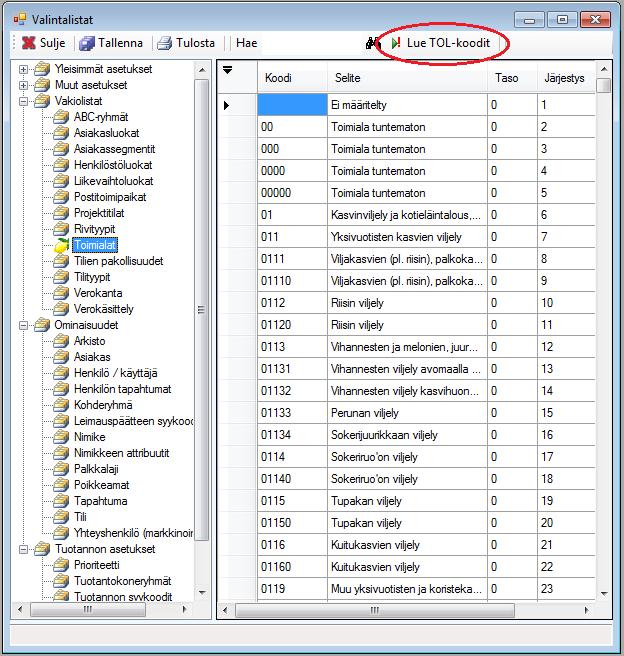
Kuva: TOL 2008 -toimialakoodien
tuonti.
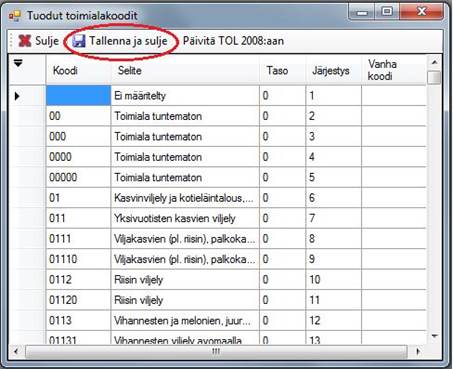
Otetaan käyttöön Tallenna ja Sulje -toiminnolla.
HUOM! Ohjelma poistaa kaikki aikaisemmat asiakkaille määritellyt toimialatiedot, toimialaluokitukset ja Toimiala/Henkilöstöluokka-tiedot ja tallentaa tilalle TOL 2008 -luokitukset.
2. Päivitetään TOL 2002:n mukaiset asiakastiedot
Valintalistat Vakiolistat Toimialat Lue TOL-koodit Päivitä TOL 2008:aan
Tiedosto: \Lemonsoft\Templates\ImportTemplates\TOL_2008_toimialaluokituskoodit_ja_muunnokset.csv
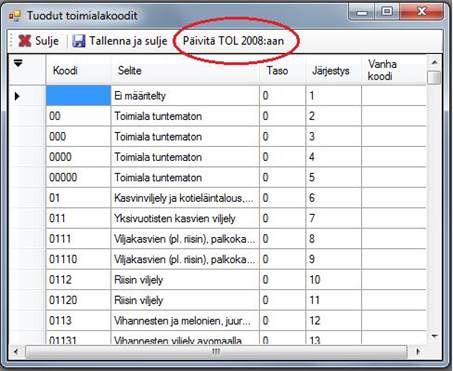
Kuva: Päivitetään TOL 2008:aan.
Toimiala/Henkilöstöluokka-tiedot poistetaan ennen päivitystä. Ohjelma kysyy tallennetaanko käyttäjän määrittelemät toimialaluokat, jos tietokantaan on tallennettu uusia toimialaluokkia tai oletuksena tulevia TOL 2002 -luokkia on muutettu. Vastaa ei, jolloin ohjelma päivittää asiakkaille määriteltyjä toimialatietoja vain, jos ne ovat TOL 2002 -luokituksia.
3. Päivitetään TOL 2002:n mukaiset asiakastiedot ja päivitetään käyttäjän määrittelemät toimialaluokitukset.
Valintalistat Vakiolistat Toimialat Lue TOL-koodit Päivitä TOL 2008:aan
Tiedosto: \Lemonsoft\Templates\ImportTemplates\TOL_2008_toimialaluokituskoodit_ja_muunnokset.csv
Toimiala/Henkilöstöluokka –tiedot poistetaan ennen päivitystä.
Jos ohjelman vakiona tulleita TOL 2002 -toimialaluokkia on muutettu tai lisätty uusia, päivitys ehdottaa näiden tallentamista yhdessä TOL 2008-koodien kanssa.
Tiedoston voi avata tekstinkäsittelyohjelmalla (muistio) tai taulukkolaskentaohjelmalla (Excel). Jos tiedoston avaa taulukkolaskentaohjelmaan, pitää tiedostoa ohjelmaan tuodessa määritellä sarakkeet tekstityyppiseksi, jottei ohjelma hävitä tiedoista etunollia ja tallentaessa käyttää erottimena puolipistettä. Esimerkiksi Excelissä tiedosto kannattaa tuoda tekstinä, eikä avata suoraan Avaa-toiminnolla.
Excel 2007
Excel 2010
Tiedosto koostuu kolmesta sarakkeesta, jotka on eroteltu puolipistein.
Sarake otsikko Merkitys Pituus max
Businesscode_oldcode Vanha toimialakoodi 8
Businesscode Uusi toimialakoodi 8
Businesscode_description Uuden koodin kuvaus 150
Yhdellä rivillä määritellään
uusi toimialakoodi (
;011;Yksivuotisten kasvien viljely ) tai
muunnos ( 1597;1106; ).
Rivillä, jolla määritellään uusi toimialaluokka, ensimmäinen sarake jää tyhjäksi, eli vanhaa toimialakoodia ei määritellä.
Rivillä, jolla määritellään muunnos, viimeinen sarake jää tyhjäksi, eli uuden toimialaluokan kuvausta ei määritellä.
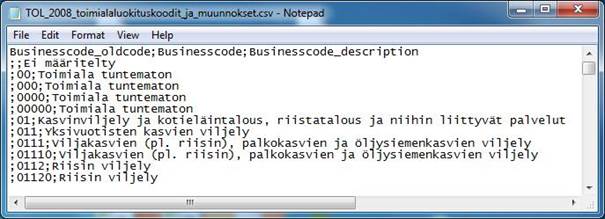
Kuva: Uusia toimialaluokkia (Huom.
ensimmäinen sarake - vanha toimialakoodi jää tyhjäksi).
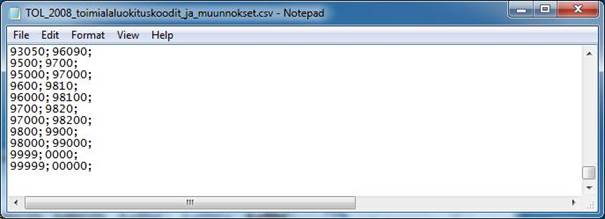
Kuva: Muunnoksia (Huom. viimeinen
sarake - uuden toimialan kuvaus jää tyhjäksi).
Käyttäjän määrittelemät toimialaluokat löytyvät tiedoston lopusta rivin
(99999;00000;) jälkeen ja ovat muotoa (”vanha koodi”;;”kuvaus”).
Kaikki muutokset tehdään rivin (99999;00000;) jälkeen.
Käyttäjä voi nyt määritellä uuden haluamansa koodin, joka ei ole TOL 2008 -koodeissa ja määritellä muunnoksen vanhasta koodista uuteen koodiin. Muunnoksen voi tehdä myös suoraan vanhasta koodista TOL 2008 -koodiin.
Esim. Käyttäjä löytää tiedoston lopusta rivin (99999;00000;) jälkeen rivit: (123456;;Oma toimiala) ja (234567;;Oma toimiala2).
Tässä vaiheessa on löytynyt kaksi käyttäjän määrittelemää toimialaa, joille voi nyt kirjoittaa muunnokset TOL 2008 -luokitukseen tai luoda uuden luokan ja muunnoksen uuteen luokkaan.
Käyttäjä päättää muuntaa ensimmäiseen TOL 2008 -luokkaan Metsänhoito (02100) ja toisen siirtää sellaisenaan uuteen luokkaan.
Käyttäjä kirjoittaa nyt rivit:
(123456; 02100;)
(;234567;Oma toimiala2)
(234567;234567;)
Ja poistaa rivit (123456;;Oma toimiala) ja (234567;;Oma toimiala2).
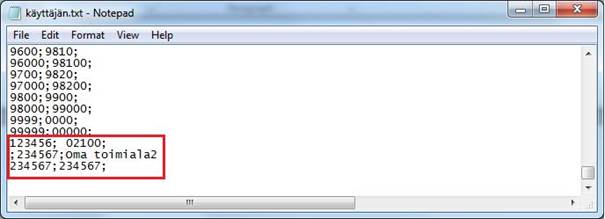
Kuva: Käyttäjän määrittelemät kolme
riviä.
Käyttäjä määrittelee ensimmäisellä rivillä muunnoksen vanhasta koodista 123456 uuteen koodiin 02100.
Toisella rivillä on uuden toimialakoodin määrittely Oma toimiala2 -koodi:234567.
Kolmannella rivillä on muunnos vanhasta koodista 234567 uuteen koodiin 234567.
Eli vanhoja koodeja ei automaattisesti siirretä, vaan ne on myös määriteltävä.
HUOM!
Kaikki rivit lisätään tiedoston loppuun rivin (99999;00000;) jälkeen.
Käyttäjä lataa TOL-koodit käyttäen muokkaamaansa tiedostoa, jolloin muutokset tulevat mukaan päivitykseen.
Ohjelma ehdottaa uudelleen käyttäjän määrittelemien koodien tallentamista. Valitse ei, jonka jälkeen ohjelma jatkaa päivittämistä.
HUOM2!
Uuden yrityksen luonnin yhteydessä ei tarvitse tallentaa toimialakoodistoa erikseen, vaan se tulee ottaa käyttöön lukemalla se valintalistoihin. Tämä siitä syystä, että tietokantaan ei tule turhaa tietoa, sillä kaikki yritykset eivät näitä toimialakoodeja käytä.